前準備 
- Winrarか7zipを用意します。
- Minecraft 日本語拡張 MOD
 のページから翻訳付き版をダウンロードしておきます。
のページから翻訳付き版をダウンロードしておきます。
MODの導入 
- まずはMinecraft 日本語拡張 MOD
 から落としたファイルを解凍します。
から落としたファイルを解凍します。
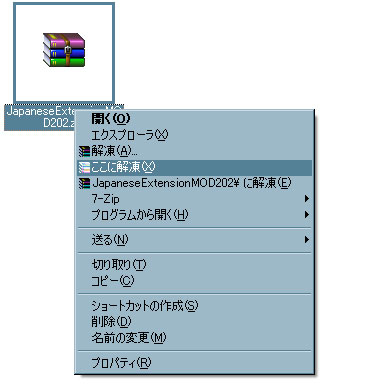
- そしたらフォルダとテキストが出てきますね。
フォルダを開いて、ひとまずそのまま置いておきます。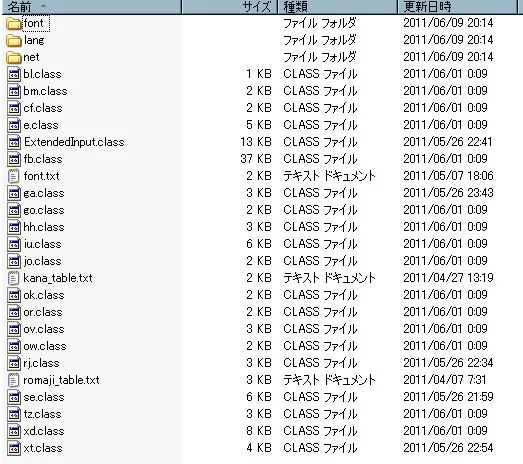
- 次に、Windowsキー+Rで「ファイル名を指定して実行」を開き、
「%appdata%\.minecraft\bin」と入力します。
- するとマインクラフトのデータがあるフォルダが開きますね。
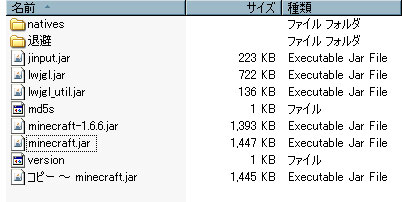
- minecraft.jarをWinrarか7zipで開きます。
Winrar
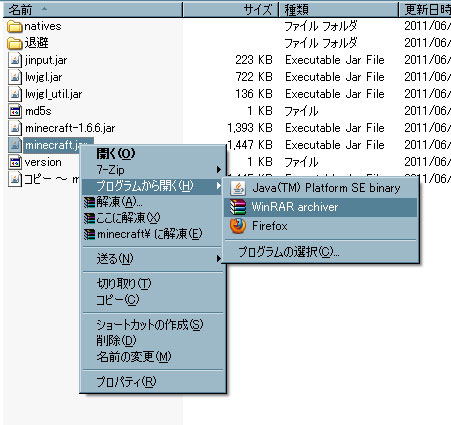
7zip
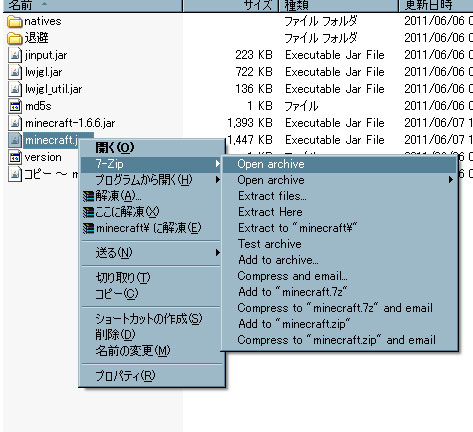
- 開くとこんな画面が出てきますね。
注:minecraft-1.6.6.jarとなってますが、気にせずminecraft.jarのほうを開いてください。Winrar
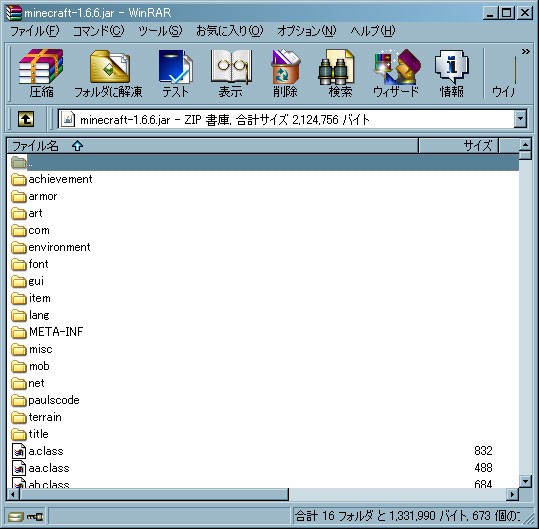
7zip
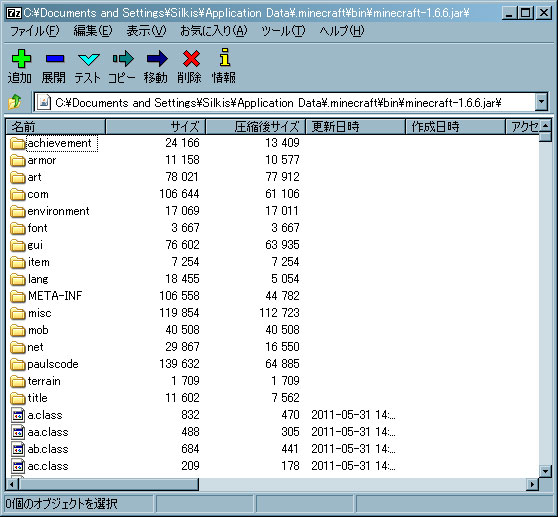
- まず、META-INFを消しておきます。
Winrar
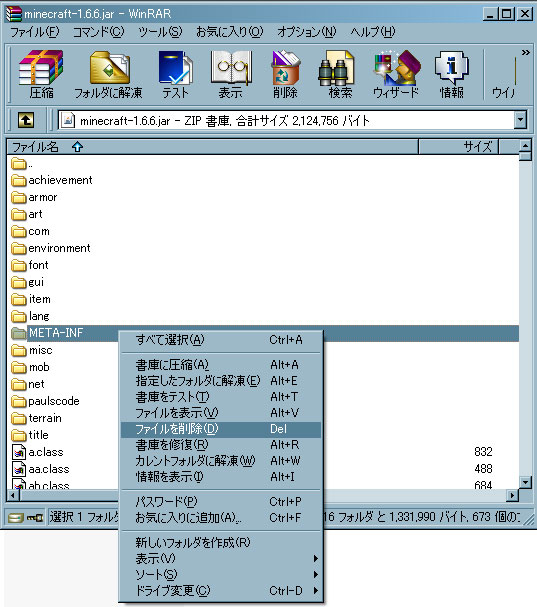
7zip
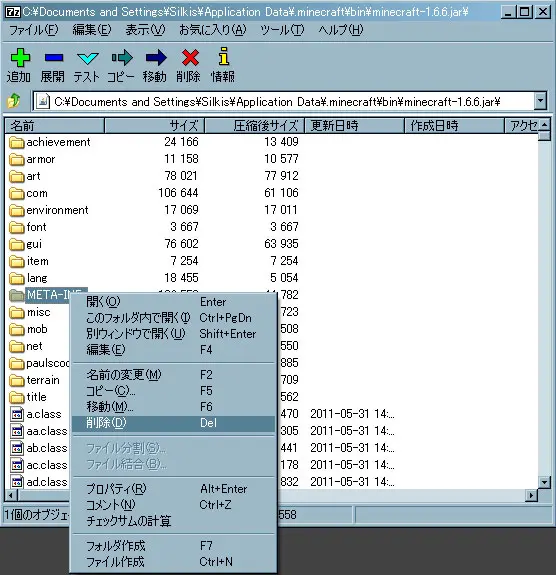
- そして、先ほど置いておいた日本語拡張 MODを開いて、中身を全部minecraft.jarにドラッグ&ドロップします。
Winrar
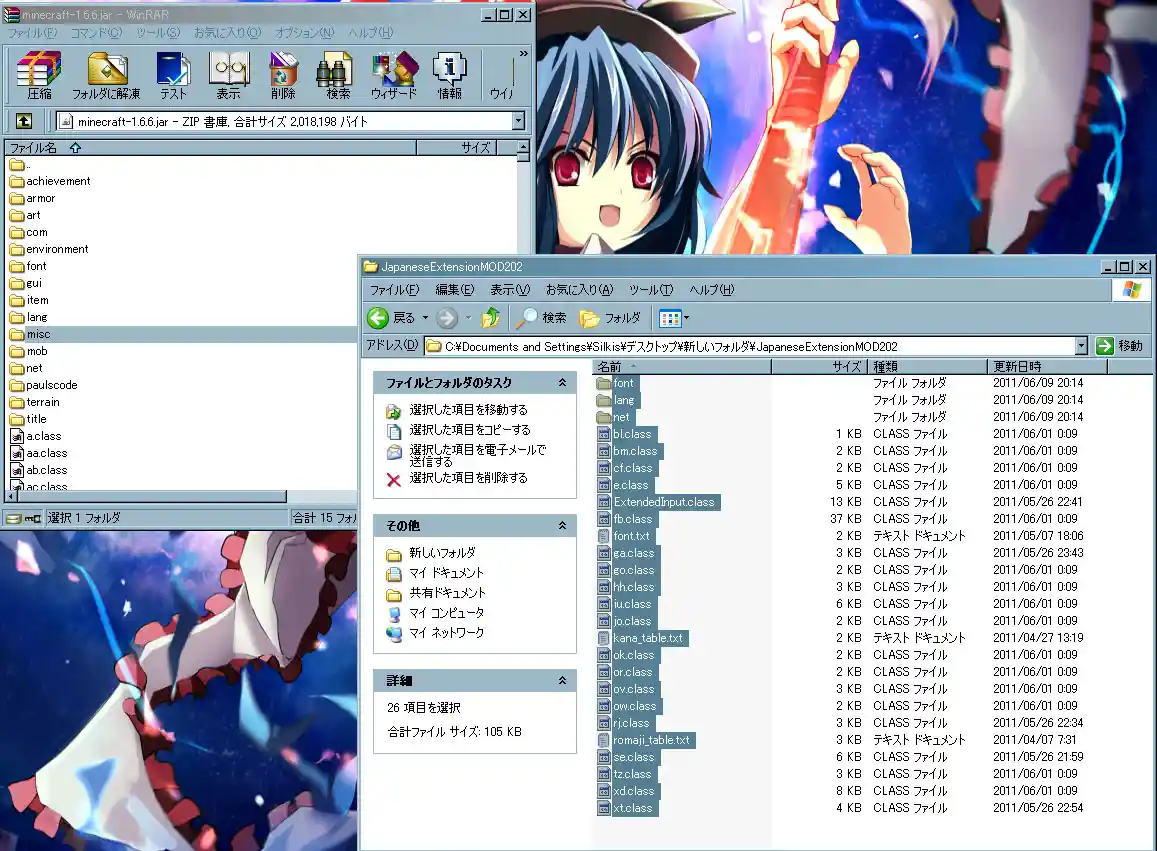
7zip
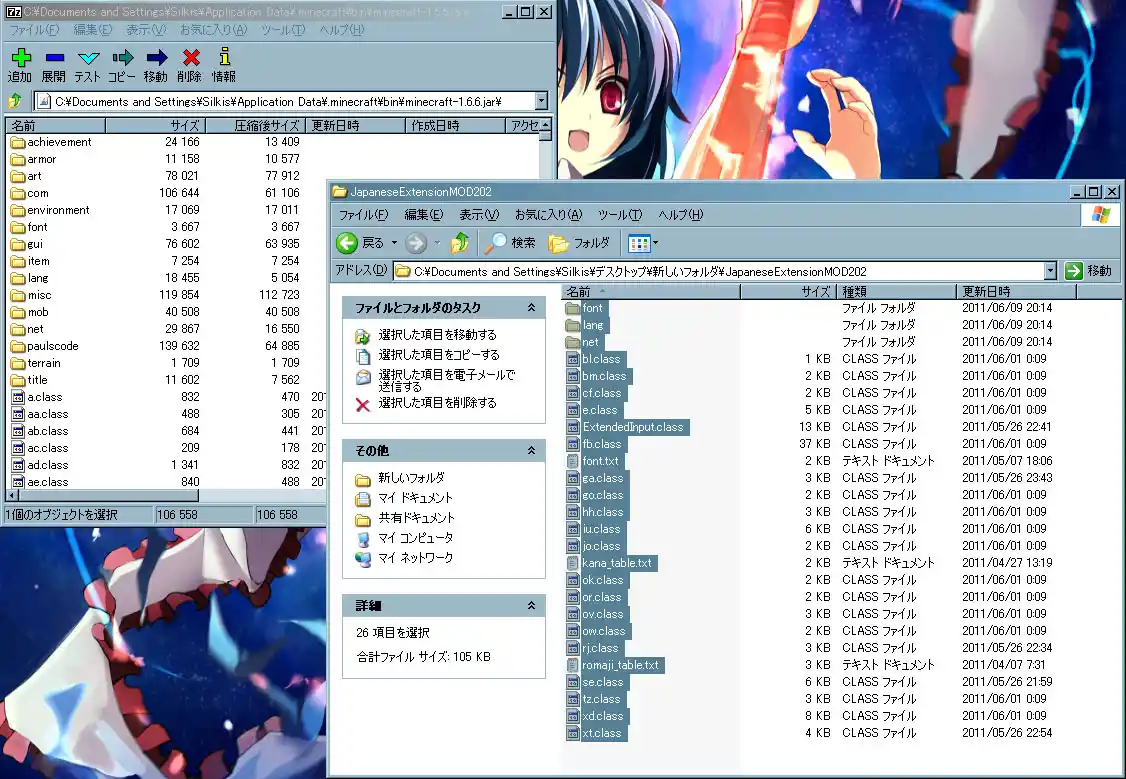
これでMinecraft 日本語拡張 MODの導入は終了です。お疲れ様でした。
コメント欄 
- Win8では7-zipが正常に動かないようです -- 2013-10-13 (日) 21:46:38
 新規
新規 編集
編集 添付
添付 一覧
一覧 最終更新
最終更新 差分
差分 バックアップ
バックアップ 凍結
凍結 複製
複製 名前変更
名前変更 ヘルプ
ヘルプ